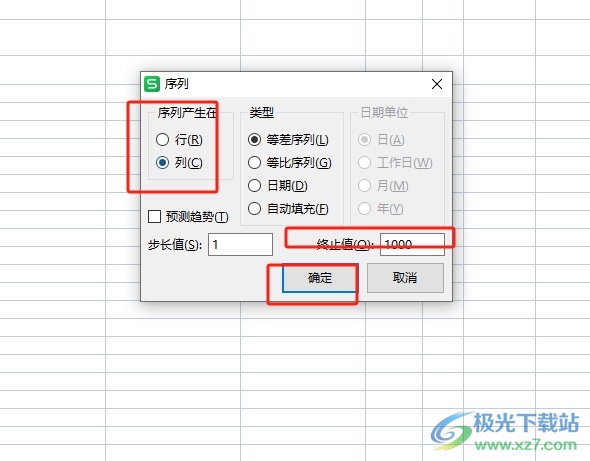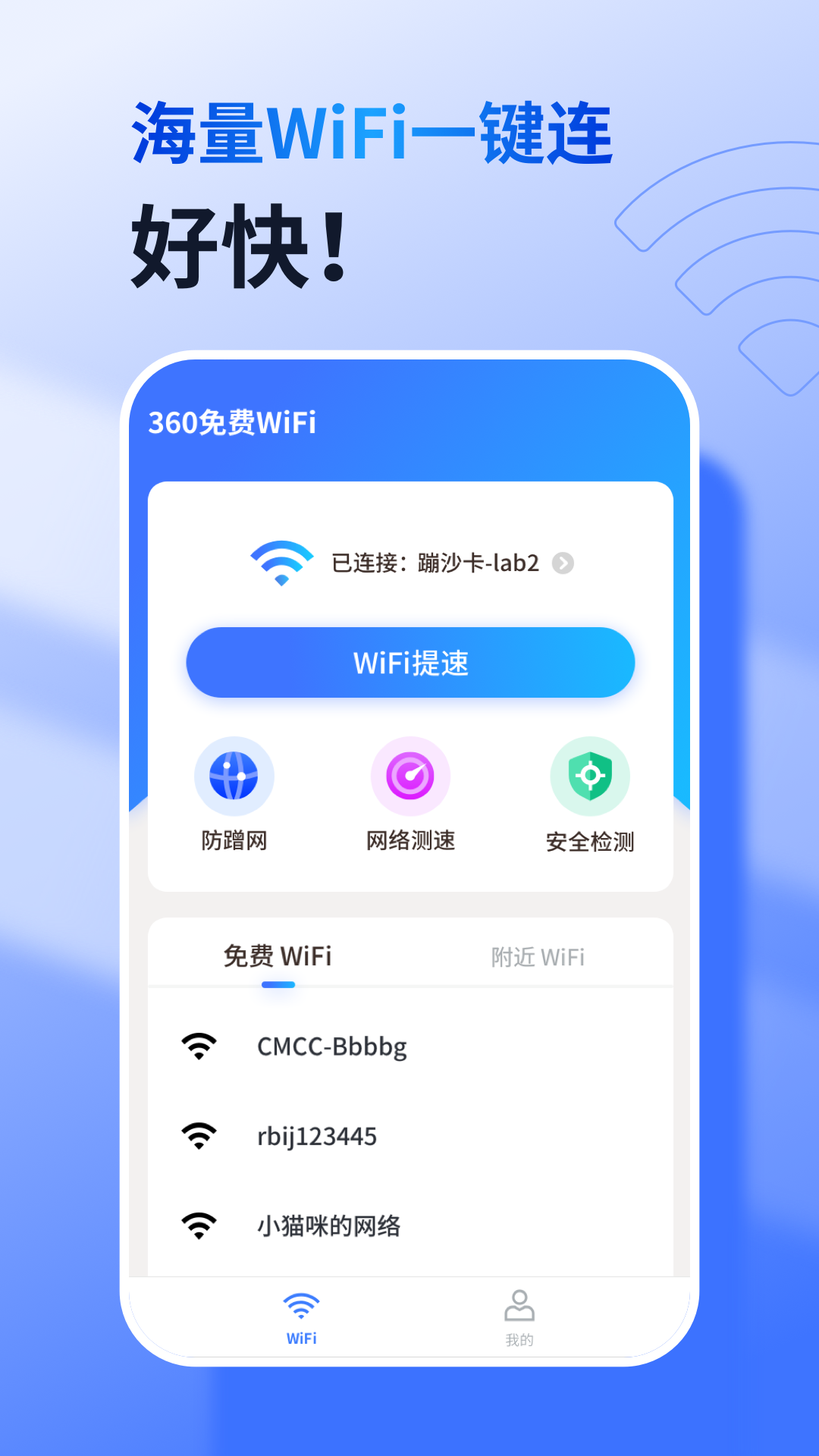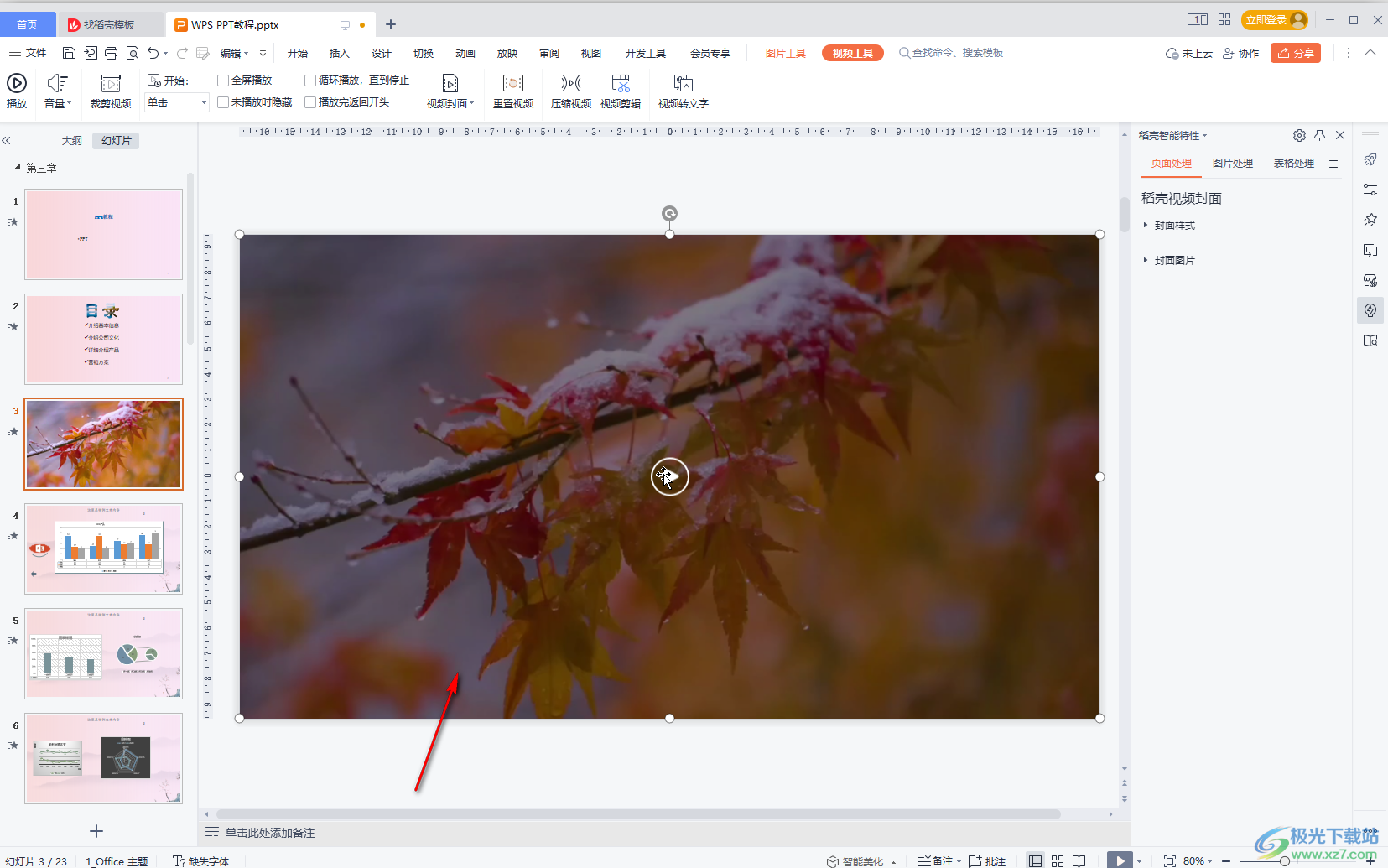在WPS中插入代码,最直接的方法是使用“插入”菜单中的“文本框”,然后将代码粘贴进去并设置为“无边框”和“无填充颜色”。为了实现语法高亮,您可以先在专业的代码编辑器(如VS Code)中复制代码,再粘贴到WPS文本框中,通常能保留部分颜色格式。对于更完美的格式和高亮效果,建议使用在线代码高亮工具生成带格式的文本或直接将代码截图后插入。
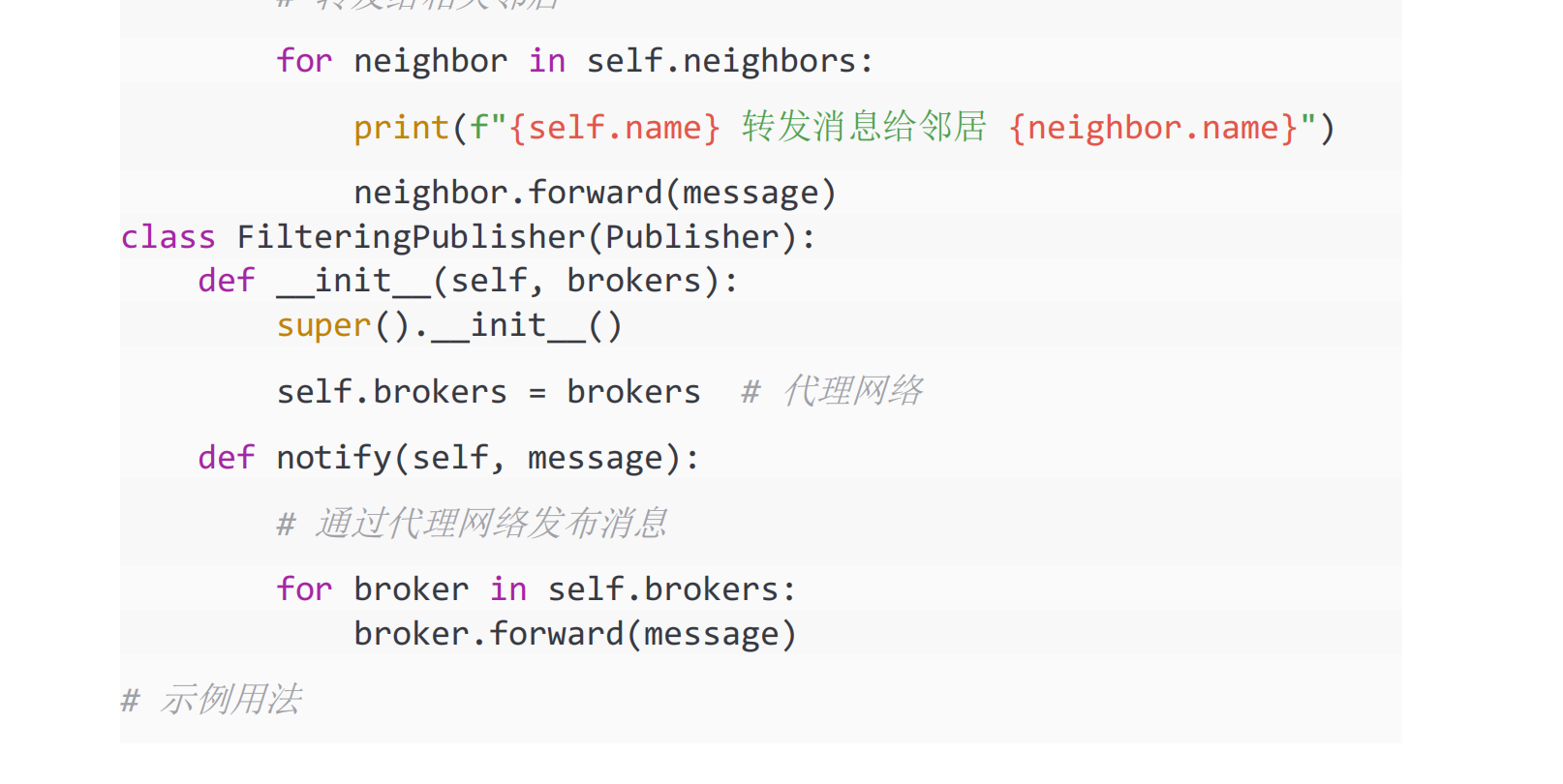
目录
为什么在WPS中优雅地插入代码很重要?
在日常的办公和学习中,无论是编写技术文档、撰写项目报告,还是制作学术演示,代码片段的展示都扮演着至关重要的角色。清晰、美观的代码展示不仅能显著提升文档的专业性和可读性,还能帮助读者更快速地理解逻辑和意图。对于开发者、数据分析师、IT讲师和学生而言,掌握在 WPS插入代码 的技巧,意味着能够更高效地沟通技术细节。一个格式正确、带有语法高亮的代码块,远比一段普通的纯文本更具表现力。特别是在使用 WPS Office for Mac 这样强大的办公套件时,高效地处理代码内容能极大提升工作流的顺畅度,使其成为技术写作的得力助手。
WPS插入代码的基础方法:活用文本框
对于大多数需要在文档中嵌入简短代码的用户来说,WPS内置的“文本框”功能是最快捷、最通用的解决方案。它虽然不能自动实现语法高亮,但通过一些简单的设置,可以完美模拟出一个独立、整洁的代码区域。
详细操作步骤
通过以下几个步骤,您可以轻松创建一个基础的代码块:
1. 在WPS文档中,导航至顶部菜单栏,点击 “插入” -> “文本框” -> “横向” 或 “竖向”。
2. 在文档中拖拽鼠标,绘制出一个大小合适的文本框。
3. 将您准备好的代码片段粘贴到文本框内。
4. 选中代码文本,在“开始”菜单中将其字体更改为一种等宽字体,例如 Consolas, Courier New, 或 Monaco。这能确保代码对齐整齐,更具专业观感。
如何美化文本框以模拟专业代码块?
默认的文本框带有边框和白色背景,为了让它看起来更像一个专业的代码编辑器区域,您可以进行如下优化:
第一步:调整边框与填充。 选中所创建的文本框,在右侧弹出的“属性”或“设置对象格式”面板中,进行如下设置:
- 填充: 设置为“无填充颜色”,使文本框背景与页面背景一致;或者选择一个柔和的灰色(如
#F5F5F5)作为背景色,以区分代码区域。 - 线条: 设置为“无线条”,去除边框,让代码自然地融入文本;或者选择一条细的虚线或实线作为边框,以明确代码块的边界。
第二步:调整内部边距。 为了避免代码紧贴边框,可以在“文本框”选项中适当增加左、右、上、下的内部边距(例如设置为0.2厘米),使代码块看起来更舒展、更易读。
如何在WPS中实现代码语法高亮?
对于追求更高代码展示质量的用户来说,实现语法高亮是关键需求。由于WPS本身不具备原生代码高亮功能,我们需要借助外部工具来完成这一任务。
方法一:从代码编辑器直接复制粘贴
这是最便捷的高亮方法。现代代码编辑器如 Visual Studio Code, Sublime Text, 或 JetBrains IDEs 都支持“带格式复制”功能。
操作流程非常简单:
1. 在您的代码编辑器中打开代码文件。
2. 选中您需要插入WPS的代码部分。
3. 直接执行复制操作 (Ctrl+C / Cmd+C)。
4. 切换到WPS文档,将光标置于文本框或正文中,然后粘贴 (Ctrl+V / Cmd+V)。
WPS通常能够保留来自编辑器的基本颜色和样式信息,从而实现语法高亮。需要注意的是,这种方法的兼容性并非100%,有时可能会丢失部分格式,或者背景色与预期不符。此时,您可能需要手动调整文本的背景色。
方法二:利用在线代码高亮工具
当直接复制效果不佳时,在线代码转RTF(富文本格式)或HTML工具是绝佳的替代方案。这些工具能生成兼容性极强的、带有高亮格式的文本。
1. 访问一个在线代码高亮网站(例如,搜索“code to rtf converter”)。
2. 将您的代码粘贴到网站的输入框中,选择对应的编程语言(如 Python, Java, JavaScript)。
3. 点击“高亮”或“转换”按钮。
4. 将生成的结果(通常是预览区域的文本)复制,然后粘贴到WPS文档中。这种方法生成的高亮效果非常稳定和准确。
方法三:将代码转换为图片插入
如果您的首要目标是保证代码格式的绝对保真,且不需要读者复制文本,那么将代码生成为图片是一个完美的选择。工具如 Carbon (carbon.now.sh) 可以让您轻松创建美观的代码截图。
优点在于,您可以完全自定义代码窗口的样式、主题、字体和背景,效果极其专业。缺点是,插入的是一张图片,其中的文本无法被搜索、选中或编辑,同时也会增加文档的文件大小。
WPS三大组件中插入代码有何不同?
虽然核心方法类似,但在WPS Writer、Spreadsheets和Presentation中插入代码时,侧重点和技巧略有不同。
在WPS文字(Writer)中的最佳实践
在WPS Writer中,代码通常作为文档内容的一部分。使用带背景色的文本框是最佳实践,它能清晰地将代码块与正文区分开。为了保持文档的一致性,建议为代码块创建一个专用“样式”,统一设置字体、字号和段落间距,方便后续一键应用。
在WPS表格(Spreadsheets)中的注意事项
在WPS Spreadsheets中插入代码较为少见,通常用于注释或说明。直接在单元格中粘贴多行代码会导致格式混乱。因此,强烈建议使用“插入” -> “文本框” 的方法,将代码框浮于单元格之上。这样既不破坏表格结构,又能清晰展示代码。
在WPS演示(Presentation)中的展示技巧
在WPS Presentation中,代码的可视化效果至关重要。强烈推荐使用“代码转图片”的方法,因为演示文稿的观众主要是观看而非复制。一张由Carbon等工具生成的高清、美观的代码图片,能极大提升幻灯片的专业感。如果需要动画效果,可以先插入不带高亮的文本框,再逐行或逐块复制粘贴带高亮的代码,利用演示的动画功能实现代码的逐步显示。
不同代码插入方法的优缺点比较
为了帮助您根据具体需求选择最合适的方法,下表对几种主流方式进行了总结:
| 方法 | 优点 | 缺点 | 最适用场景 |
|---|---|---|---|
| 纯文本+文本框 | 操作简单快捷,文本可编辑和复制。 | 无语法高亮,视觉效果一般。 | 简短代码片段、草稿或内部文档。 |
| 从IDE复制粘贴 | 保留语法高亮,文本可编辑,效率高。 | 格式兼容性不完美,可能需要手动调整。 | 日常技术文档编写,追求效率。 |
| 在线工具转换 | 高亮效果稳定准确,兼容性好。 | 需要额外步骤,依赖网络连接。 | 需要高质量、可复制文本的正式报告。 |
| 代码转图片 | 格式和样式绝对保真,视觉效果最佳。 | 文本不可编辑、不可复制,文件体积大。 | 演示文稿、技术分享会、出版物。 |
常见问题与高级技巧
以下是一些用户在WPS中处理代码时经常遇到的问题及其解决方案。
插入的代码格式混乱怎么办?
当粘贴的代码格式错乱时,通常是因为WPS试图应用其默认的文本格式。解决方案是使用“选择性粘贴”功能。在粘贴时,右键选择 “选择性粘贴” -> “无格式文本”。这样会得到纯净的文本,然后您可以手动将其字体设置为等宽字体,并根据需要重新应用从外部工具复制的带格式文本。
是否有官方的WPS代码高亮插件?
截至目前,WPS官方尚未推出专门用于代码语法高亮的内置功能或插件。开发社区中存在一些第三方的宏或插件尝试实现此功能,但其稳定性和易用性参差不齐。因此,当前最可靠的方法仍然是前文提到的几种借助外部工具的变通方案。
如何为代码块设置专用样式?
在WPS Writer中,为了保持所有代码块样式统一并方便管理,可以创建一个专用的“样式”。
1. 设置好一个样本代码块的格式(例如,使用Consolas字体,灰色背景)。
2. 选中该格式化后的文本。
3. 在“开始”选项卡的“样式”区域,点击右下角的小箭头打开样式列表。
4. 选择“新建样式”,为其命名(如“CodeBlock”),WPS会自动捕获当前选中文本的格式作为新样式的属性。
5. 确认创建。之后,您只需将新的代码粘贴为无格式文本,然后选中它并应用这个“CodeBlock”样式,即可一键完成格式化。